Talaan ng nilalaman
Kung gusto mong magdagdag ng mga oras sa oras nang madali sa Excel, maaari mong sundin ang artikulong ito para sa pag-alam ng iba't ibang paraan upang gawin ang trabahong ito. Kaya, pumunta tayo sa pangunahing artikulo para sa pagtuklas sa mga paraang iyon.
I-download ang Workbook
Pagdaragdag ng Mga Oras.xlsm
8 Paraan upang Magdagdag ng Oras sa Oras sa Excel
Dito, mayroon kaming sumusunod na dalawang dataset; ang isa ay para sa Oras ng Pagpasok , nagtatrabaho Tagal ng Panahon ng mga empleyado ng isang kumpanya at ang isa ay naglalaman ng mga talaan ng Oras ng Pag-order , Tagal sa pagitan ng oras ng pag-order, at oras ng paghahatid ng mga produkto ng isa pang kumpanya.
Gamit ang mga dataset na ito, ipapakita namin ang mga paraan upang madaling magdagdag ng mga oras sa oras sa Excel.


Ginamit namin ang bersyon ng Microsoft Excel 365 dito, maaari mong gamitin ang anumang iba pang mga bersyon ayon sa iyong kaginhawahan.
Paraan- 1: Magdagdag ng Mga Oras sa Oras sa Excel nang Wala pang 24 na Oras
Dito, karaniwan naming idaragdag ang Oras ng Pagpasok kasama ang Panahon ng Oras upang makuha ang Oras ng Paglabas ng mga empleyado, at dito ang mga resulta pagkatapos ng pagbubuod ay magiging mas mababa sa 24 na oras kaya walang karagdagang hakbang ang kakailanganin dito.
Para sa pagdaragdag ng mga oras sa simpleng karagdagan operator kailangan mong panatilihin ang parehong mga halaga sa Oras format tulad ng sa ibaba.
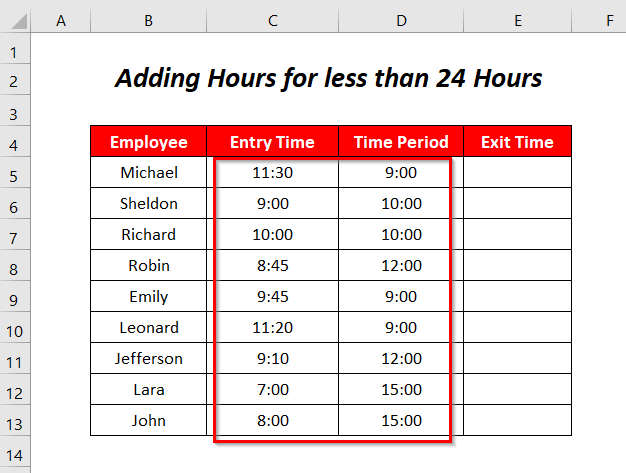
Mga Hakbang :
➤ Gamitin ang sumusunod formula sa cell E5 .
4 586Narito, C5 ay ang Oras ng Pagpasok , D5Ang ay ang Tagal ng Oras .

➤ Pindutin ang ENTER at i-drag pababa ang Fill Handle tool.

Pagkatapos magdagdag ng mga oras sa Mga Oras ng Pagpasok nakukuha namin ang sumusunod na Mga Oras ng Paglabas .

Magbasa Nang Higit Pa: Paano Magdagdag ng 1 Oras sa Oras sa Excel (7 Halimbawa)
Paraan-2: Magdagdag ng Oras sa Oras sa Excel nang Higit sa 24 na Oras
Upang makuha ang Mga Oras ng Paglabas higit sa 24 na oras pagkatapos magdagdag ng mga oras sa Mga Oras ng Pagpasok , dinagdagan namin ang mga oras ng Mga Panahon ng Panahon sa halimbawang ito.
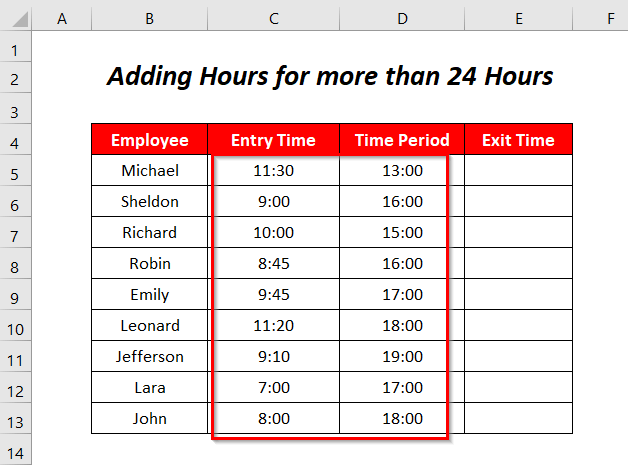
Mga Hakbang :
➤ Gamitin ang sumusunod na formula sa cell E5 .
=C5+D5 Narito, C5 ay ang Oras ng Pagpasok , Ang D5 ay ang Tagal ng Oras .

➤ Pindutin ang ENTER at i-drag pababa ang Fill Handle tool.

Kaya, makikita natin na pagkatapos magdagdag ng mga halaga ay hindi natin nakukuha ang ating inaasahang Mga Oras ng Paglabas dahil para sa katumbas ng o higit sa 24 oras Isasaalang-alang ng Excel ang 24 na oras sa isang araw at pagkatapos ay sho w up na lang ang natitirang oras at minuto bilang mga resulta.

Upang malutas ang problemang ito piliin ang Mga Oras ng Paglabas at pagkatapos ay pumunta sa Home Tab >> Format ng Numero simbulo ng dialog box.
Maaari ka ring pumunta doon sa pamamagitan ng pag-click sa CTRL+1 .

Pagkatapos ay mag-pop up ang Format Cells dialog box.
➤ Pumunta sa Number Option >> Custom Pagpipilian >> isulat ang [h]:mm sa Uri kahon >> pindutin ang OK .

Pagkatapos, makukuha namin ang aming mga tunay na idinagdag na halaga nang higit sa 24 na oras.

Magbasa Pa: Paano Magdagdag ng Oras sa Excel Sa Paglipas ng 24 Oras (4 na paraan)
Paraan-3: Magdagdag ng Oras sa Oras sa Excel Gamit ang TIME Function
Dito, gagamitin namin ang TIME function para magdagdag ng mga oras sa Entry Times upang makuha ang Exit Times at maaari mong panatilihin ang mga oras ng Mga Panahon ng Oras sa General format dito.

Mga Hakbang :
➤ I-type ang sumusunod na formula sa cell E5 .
=TIME(HOUR(C5)+D5,MINUTE(C5),SECOND(C5)) Dito, C5 ay ang Oras ng Pagpasok , D5 ay ang Tagal ng Oras .
- HOUR(C5)+D5 → 11+9
Output → 20
- MINUTE(C5) → 30
- PANGALAWA(C5) → 0
- ORAS(ORAS(C5)+D5,MINUTE(C5),PANGALAWANG(C5)) → ay naging
ORAS(20,30,0)
Output → 20:30

➤ Pindutin ang ENTER at i-drag pababa ang Fill Handle tool.

Sa wakas, nakukuha namin ang Mga Oras ng Paglabas pagkatapos pagsamahin ang mga oras ng Mga Panahon ng Oras sa Mga Oras ng Pagpasok .

Magbasa Pa: Magdagdag ng 8 Oras sa Oras sa Excel (4 Angkop na Paraan)
Paraan-4: Magdagdag ng Oras sa Oras sa Excel para sa Mga Negatibong Oras
Kumbaga, mayroon kaming ilang negatibong oras bilang Mga Panahon ng Oras at dito idaragdag namin ang mga negatibong oras na ito kasama ang Mga Oras ng Pagpasok .

Kahit na medyo hindi karaniwan na magkaroon ng negatibong yugto ng panahon, ipinapakita namin sa dataset na ito upang mapanatili ang pagkakapare-pareho at pagiging simple.
Mga Hakbang :
Kung gagamitin natin ang sumusunod na formula tulad ng nakaraang pamamaraan, magkakaroon tayo ng #NUM! error dahil sa mga negatibong resulta dahil hindi maaaring negatibo ang oras.
=TIME(HOUR(C5)+D5,MINUTE(C5),SECOND(C5)) 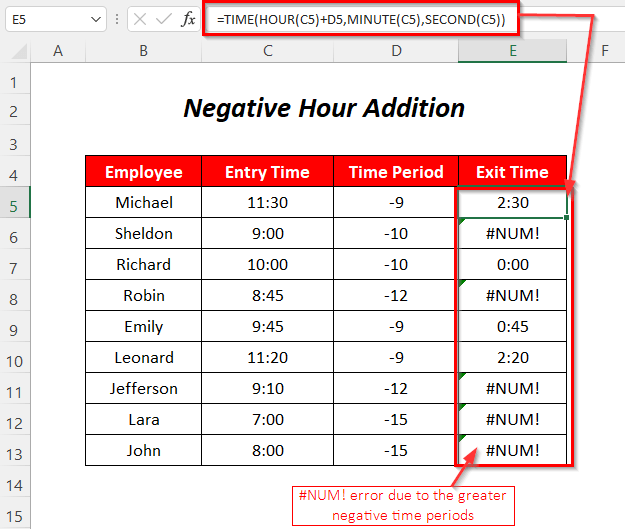
Kaya, lulutasin namin ang problemang ito sa pamamagitan ng paggamit ng sumusunod na formula
=TIME(IF(HOUR(C5)+D5<0,24+HOUR(C5)+D5,HOUR(C5)+D5),MINUTE(C5),SECOND(C5)) Dito, C5 ay ang Oras ng Pagpasok , D5 ay ang Tagal ng Panahon .
- HOUR(C5)+D5<0 → 11-9<0 → 2<0
Output → FALSE
- KUNG(FALSE,24+HOUR(C5)+D5, HOUR(C5) +D5) → dahil ito ay FALSE kaya ipapatupad nito ang 3rd argument
Output → 2
- TIME( IF(HOUR(C5)+D5<0,24+HOUR(C5)+D5,HOUR(C5)+D5),MINUTE(C5),SECOND(C5)) → TIME(2,30,0)
Output → 2:30
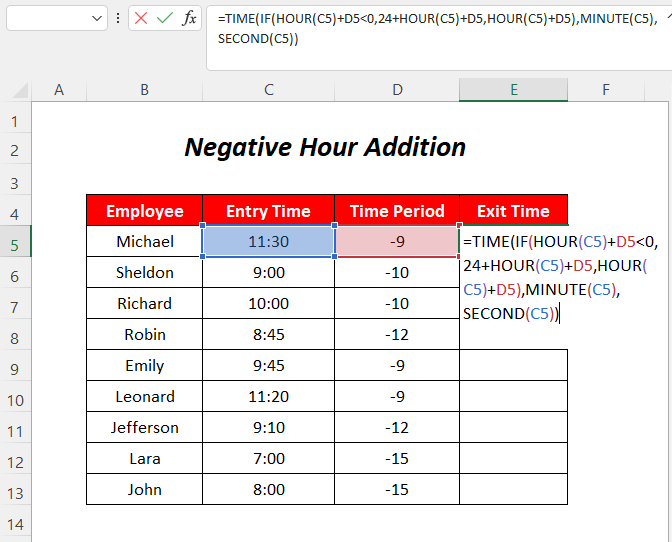
➤ Pindutin ang ENTER at i-drag pababa ang Fill Handle tool.

Sa halip na makakuha ng #NUM! error, ngayon, nagdaragdag kami ng hanggang 24 sa mga negatibong value na iyon.

Magbasa Nang Higit Pa: Paano Magbawas at Magpakita Negatibong Oras sa Excel (3 Paraan)
Mga Katulad na Pagbasa
- Formula ng Excel Timesheet na may Lunch Break (3 Halimbawa)
- [Fixed!] SUM Not Working with Time Values in Excel (5 Solutions)
- Paano Kalkulahin ang Mga Oras atMga Minuto para sa Payroll Excel (7 Madaling Paraan)
- Pagdaragdag ng Mga Oras at Minuto sa Excel (4 Angkop na Paraan)
- Paano Magdagdag ng Oras sa Excel Awtomatikong (5 Madaling Paraan)
Paraan-5: Magdagdag ng Mga Oras sa Oras sa Excel para sa Listahan ng Oras ng Petsa
Dito, mayroon kaming mga kumbinasyon ng petsa at oras sa ang column na Order Time at sa mga oras na ito ay magdadagdag kami ng mga oras ng Mga Tagal upang makuha ang Mga Oras ng Paghahatid .

Mga Hakbang :
Kung gagamitin namin ang sumusunod na formula, sa halip na magdagdag ng mga oras, idaragdag namin ang tagal sa mga araw,
=C5+D5 
Maaari naming itama ang formula na iyon sa pamamagitan ng paghahati sa mga oras ng Mga Tagal sa 24 para sa pag-convert ng araw sa mga oras . (1 araw = 24 na oras)
=C5+D5/24 
➤ Pindutin ang ENTER at i-drag pababa ang Fill Handle tool.

Bilang resulta, matagumpay naming maidaragdag ang mga oras sa Mga Oras ng Order upang makuha ang Paghahatid Oras (m-d-yy h: mm AM/PM) ngayon.

Magbasa Nang Higit Pa: Paano Ibawas ang Petsa at Oras sa Excel (6 Madaling Paraan)
Paraan-6: Gamit ang TIME Function para Magdagdag ng Mga Oras sa Petsa ng Oras
Sa seksyong ito, magdaragdag kami ng mga oras sa Order Oras sa pamamagitan ng paggamit ng TIME function .

Mga Hakbang :
➤ I-type ang sumusunod na formula sa cell E5 .
=C5+TIME(D5,0,0) Narito, C5 ay ang Oras ng Order , D5 ay ang Tagal . Iko-convert ng TIME ang tagal sa mga oras at pagkatapos ay idaragdag ang oras na ito sa Oras ng Order .

➤ Pindutin ang ENTER at i-drag pababa ang Fill Handle tool.
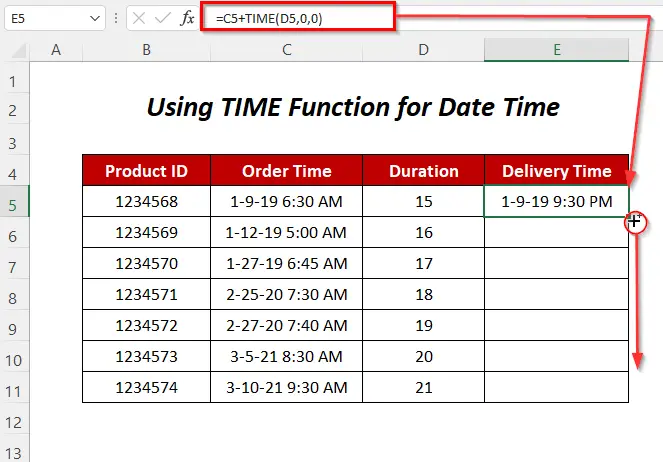
Sa kalaunan, nakukuha namin ang Mga Oras ng Paghahatid para sa ang mga produkto.

Magbasa Nang Higit Pa: Paano Magdagdag ng Oras sa Petsa sa Excel (4 na Mga Kapaki-pakinabang na Paraan)
Paraan-7: Pagsasama-sama ng TIME, MOD at INT Function para Magdagdag ng Oras sa Oras
Maaari kang magdagdag ng mga oras sa mga oras sa pamamagitan ng paggamit ng TIME function , MOD function , INT function din.

Mga Hakbang :
➤ I-type ang sumusunod na formula sa cell E5 .
=ORAS(MOD(D5,24),0,0)+C5+INT(D5/24)
Narito, C5 ay ang Oras ng Order , D5 ay ang Tagal .
- MOD(D5,24) → MOD(15,24)
Output → 15
- ORAS (MOD(D5,24),0,0) → ORAS(15,0,0)
Output → 0.625
- INT(D5/24) → INT(15/24) → INT(0.625)
Output 0
- TIME(MOD(D5,24),0,0)+C5+INT(D5/24) nagiging
ORAS(0.625+43474.2708333+0)
Output → 1-9-19 9:30 PM

➤ Pindutin ang ENTER at i-drag pababa ang Fill Handle tool.
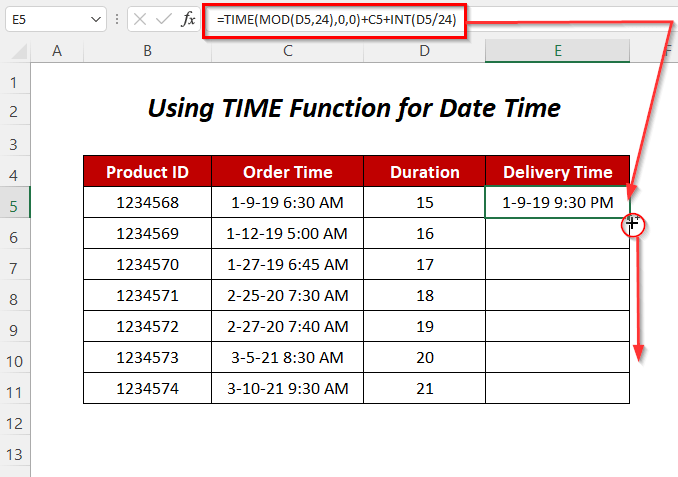
Sa huli, makukuha mo ang Mga Oras ng Paghahatid para sa mga produkto.
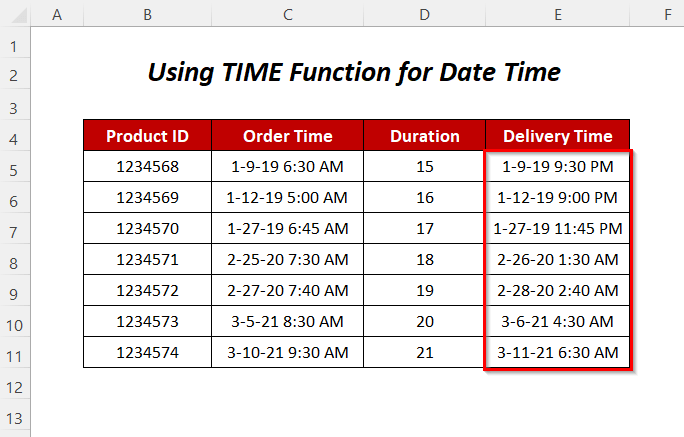
Magbasa Nang Higit Pa: Paano Magdagdag ng Mga Oras, Minuto, atMga Segundo sa Excel
Paraan-8: Paggamit ng VBA Code para Magdagdag ng Oras sa Oras sa Excel
Dito, gagamit kami ng VBA code para magdagdag ang Tagal na may Mga Oras ng Order upang makuha ang Mga Oras ng Paghahatid .

Mga Hakbang :
➤ Pumunta sa Developer Tab >> Visual Basic Option.

Pagkatapos, magbubukas ang Visual Basic Editor .
➤ Pumunta sa Insert Tab >> Module Option.

Pagkatapos nito, gagawa ng Module .
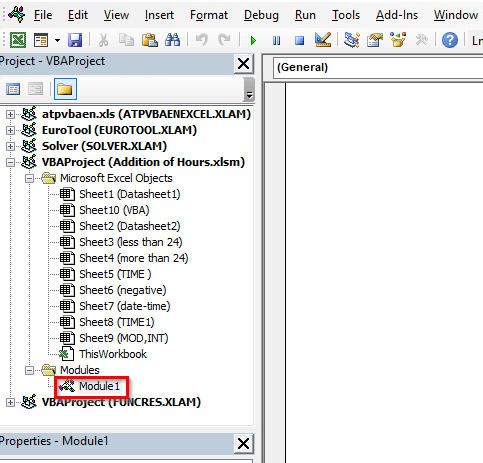
➤ Isulat ang sumusunod na code
1861
Gagawin ng code na ito ang function na Houraddition , iko-convert ng CDATE ang ibinigay na halaga sa petsa at idaragdag ng DATEADD ang value ng oras sa petsang ito. Sa wakas, ibibigay ang aming gustong format sa date-time na ito.

Ngayon, bumalik sa sheet at isulat ang sumusunod na formula sa cell E5
=Houraddition(C5,D5) Narito, C5 ay ang Oras ng Order , D5 ay ang Tagal at Houraddition ay magdaragdag ng Tagal sa Petsa ng Order .

➤ Pindutin ang ENTER at i-drag pababa ang Fill Handle tool.

Sa ganitong paraan, makakakuha tayo ang Mga Oras ng Paghahatid para sa mga produkto.
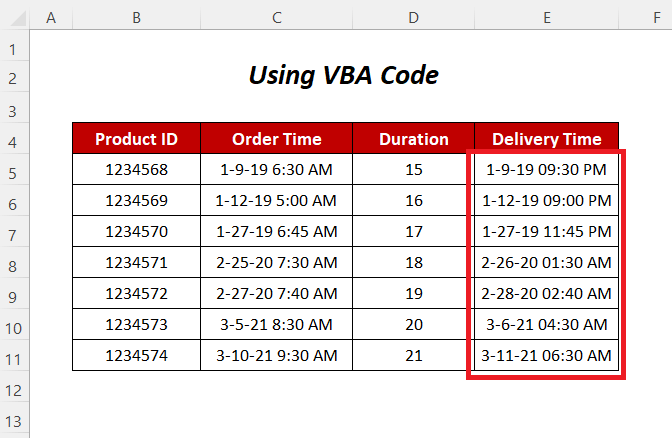
Magbasa Nang Higit Pa: Paano Magdagdag ng Petsa at Oras sa Excel (4 Mga Madaling Paraan)
Seksyon ng Pagsasanay
Para sa paggawa ng mag-isa, ibinigay namin ang sumusunod na Pagsasanay mga seksyon sa mga sheet na pinangalanang Practice1 at Practice2 . Mangyaring gawin ito nang mag-isa.


Konklusyon
Sa artikulong ito, sinubukan naming saklawin ang mga paraan upang magdagdag ng mga oras sa oras sa Excel. Sana ay mahanap mo itong kapaki-pakinabang. Kung mayroon kang anumang mga mungkahi o tanong, huwag mag-atubiling ibahagi ang mga ito sa seksyon ng komento.

